Använda mötesteman för Teams-möten
Obs!: Mötesteman är tillgängliga som en del av förhandsversionen av Teams Premium, en tilläggslicens som ger ytterligare funktioner för att göra Teams-möten mer personliga, intelligenta och säkra. Kontakta IT-administratören för att få åtkomst till Teams Premium.
Mötesteman bidrar till att skapa en anpassad mötesupplevelse genom att använda visuella tillgångar (t.ex. en organisations logotyp, varumärkesbild och färgtema) i mötesskärmar och -ytor. Varumärkesmöten stöds för närvarande inte i Microsoft Teams Rum
Skärmar och ytor med tema
Skapa varumärkesmedvetenhet och företagskultur med temamötesskärmar och -ytor. Se företagets färger och bilder på skärmarna för föranslutning och lobbyn, möteskontroller med mera.
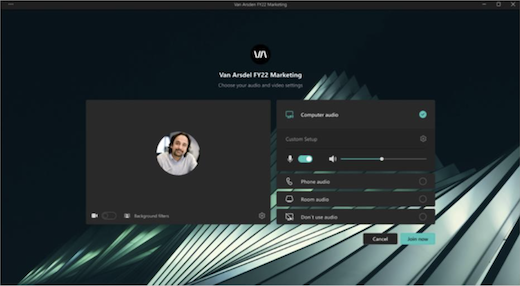
Obs!: Deltagare som har aktiverat högkontrastvisning i Teams-möten ser inte varumärkesinnehåll.
Anpassade bakgrunder
Använd organisationsdefinierade bakgrunder under mötet för att visa företagets logotyp eller varumärkesbild i bakgrunden i din videofeed.

Läs mer om hur du ändrar bakgrund under ett Teams-möte.
Obs!: Organisationsdefinierade bakgrunder är endast tillgängliga för deltagare med Teams Premium licenser. Gäst och anonyma deltagare ser inte dessa bakgrunder i sina inställningar.
Inaktivera mötesteman
Om IT-administratören aktiverar mötesteman tillämpas de på möten som standard. Du kan återgå till standardtemat för Microsoft Teams genom att inaktivera den här inställningen innan mötet börjar. Om du inaktiverar den här inställningen under ett aktivt möte måste du starta om mötet för att se ändringar.
Så här inaktiverar du mötesteman för ett möte:
1. Gå till Teams-kalendern och öppna mötet.
2. Välj Mötesalternativ.
3. Inaktivera växlingsknappen Mötestema .
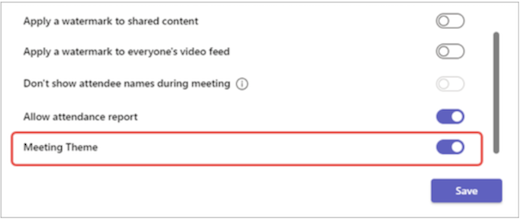
4. Välj Spara.
Obs!: Den här inställningen gäller bara för det specifika möte som du ändrar det i. Andra möten förblir tema som standard.
Om du inte ser det här mötesalternativet kontaktar du IT-administratören.
Mötesteman bidrar till att skapa en anpassad mötesupplevelse genom att använda visuella tillgångar (t.ex. en organisations logotyp, varumärkesbild och färgtema) i mötesskärmar och -ytor. Varumärkesmöten stöds för närvarande inte i Microsoft Teams Rum.
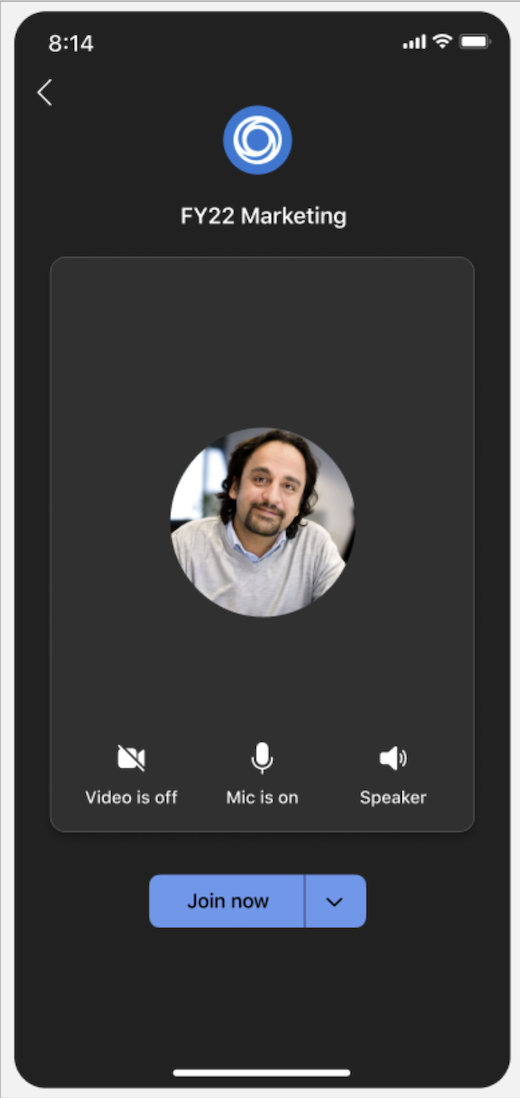 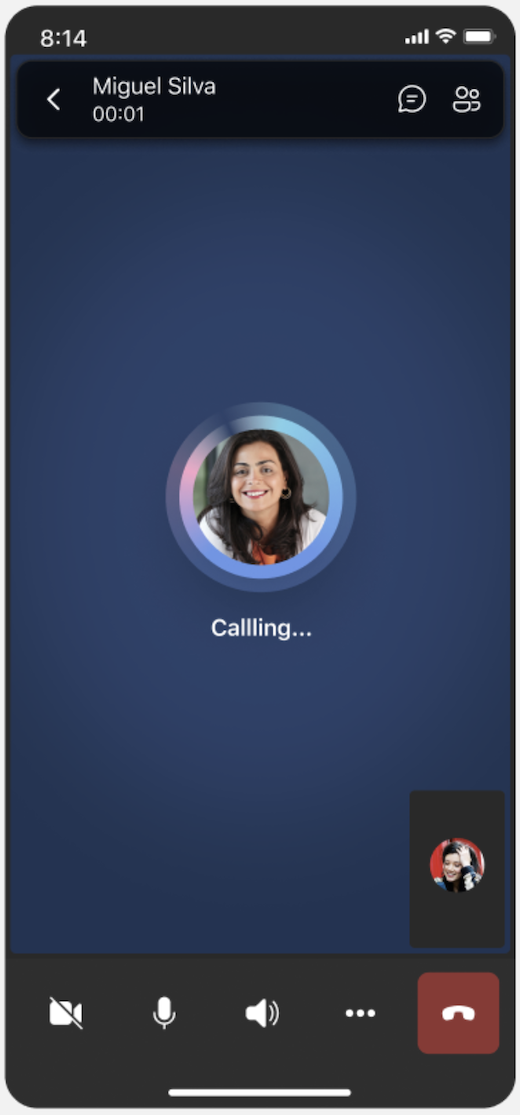 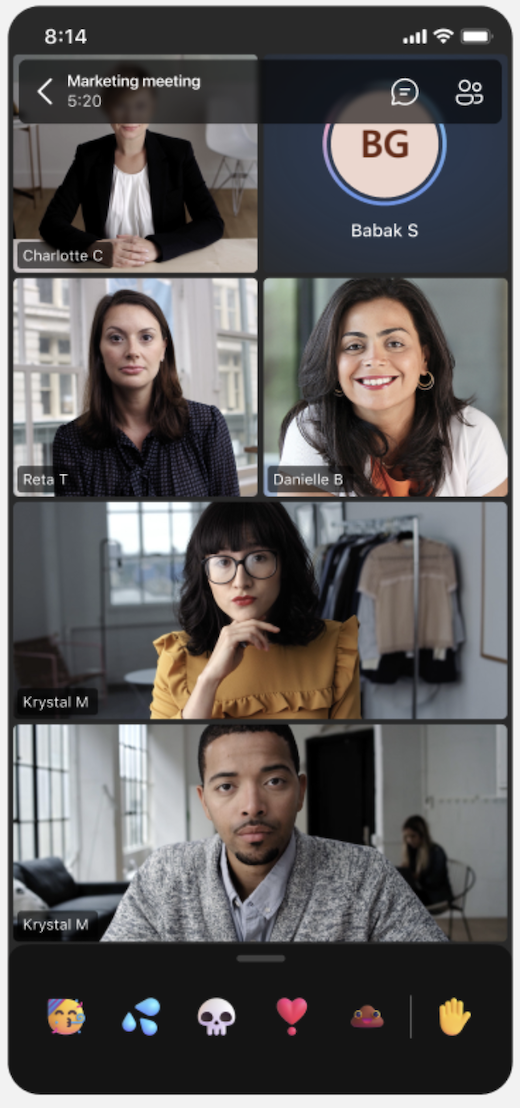 |
Inaktivera mötesteman
Om IT-administratören aktiverar mötesteman tillämpas de på möten som standard. Du kan återgå till standardtemat för Microsoft Teams genom att inaktivera den här inställningen innan mötet börjar. Om du inaktiverar den här inställningen under ett aktivt möte måste du starta om mötet för att se ändringar.
Så här inaktiverar du mötesteman för ett möte:
1. Gå till Teams-kalendern och öppna mötet.
2. Välj Mötesalternativ.
3. Inaktivera växlingsknappen Mötestema .
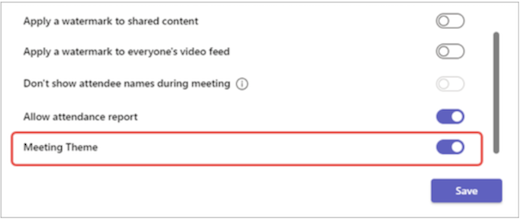
4. Välj Spara.
Obs!: Den här inställningen gäller bara för det specifika möte som du ändrar det i. Andra möten förblir tema som standard.
Om du inte ser det här mötesalternativet kontaktar du IT-administratören.
Obs!: Deltagare som har aktiverat högkontrastvisning i Teams-möten ser inte varumärkesinnehåll.










